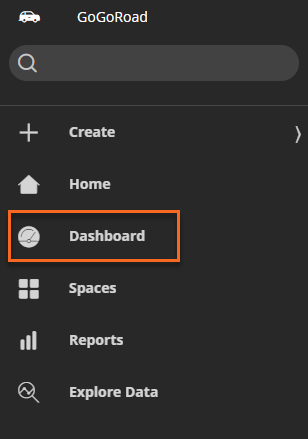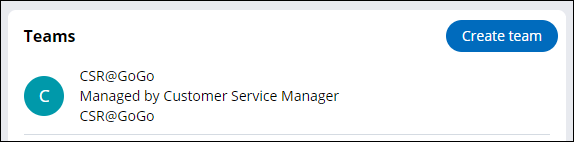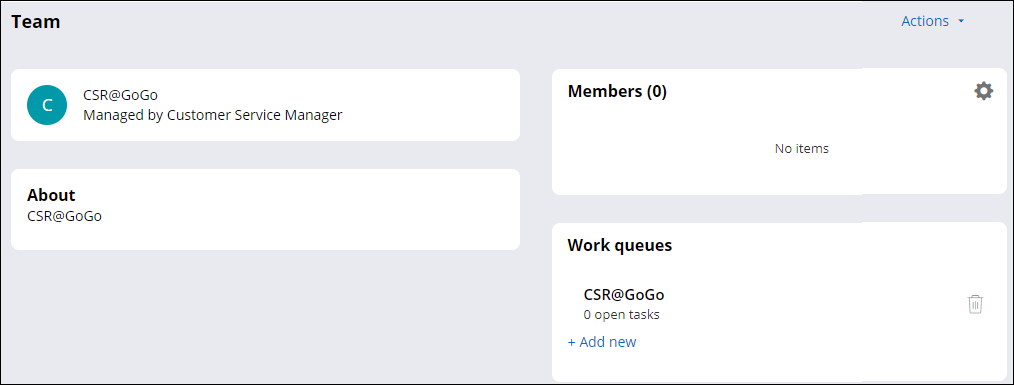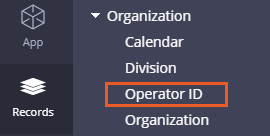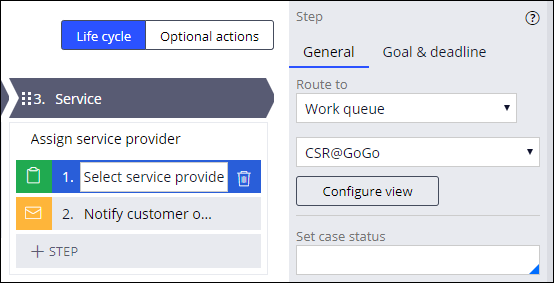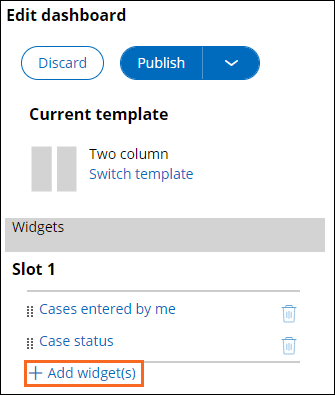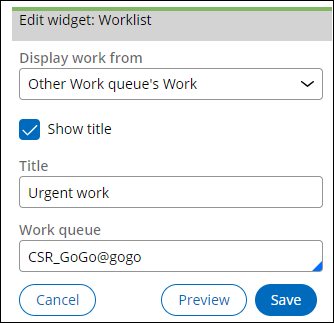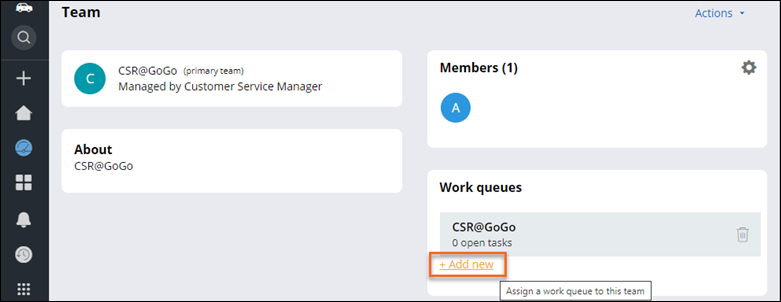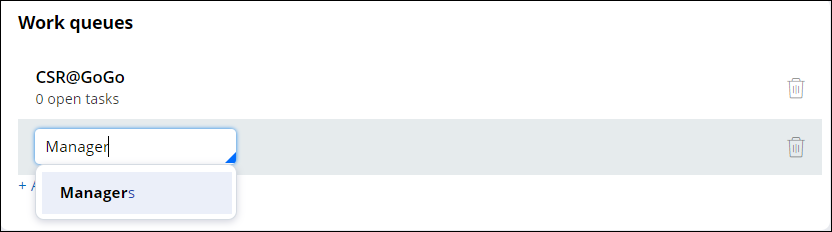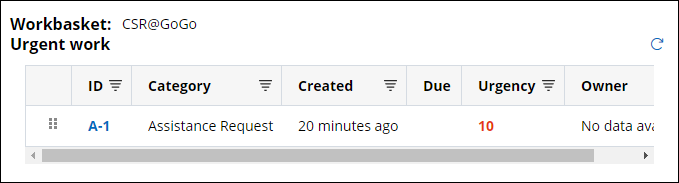Criando e gerenciando equipes de usuários
5 Tarefas
15 min
Scenario
Nos casos Assistência rodoviária (Roadside Assistance), um agente de atendimento ao cliente deve atribuir um provedor de serviço ao caso, revisar o resumo dos serviços fornecidos e enviar a solicitação. Crie uma equipe chamada Agente de atendimento ao cliente@GoGo (CSR) para os agentes de atendimento ao cliente e roteie as etapas Selecionar provedor de serviço (Select service provider) e Revisar resumo do serviço (Review service summary) para a fila de trabalho para a equipe. Adicione um widget ao dashboard para exibir a lista de trabalho para a equipe Agente de atendimento ao cliente@GoGo (CSR).
Nota: Para que a fila de trabalho Agente de atendimento ao cliente@GoGo (CSR) possa ser localizada no App Studio, você deve associar o operador ao mesmo grupo de trabalho que a fila de trabalho.
A tabela a seguir apresenta as credenciais necessárias para concluir o desafio.
| Papel | Nome do usuário | Senha |
| Desenvolvedor de aplicativo | author@gogoroad | pega123! |
Nota: Seu ambiente de prática pode oferecer suporte para a conclusão de múltiplos desafios. Como resultado, a configuração exibida na apresentação do desafio pode não corresponder exatamente ao seu ambiente.
Challenge Walkthrough
Detailed Tasks
1 Crie a equipe Agente de atendimento ao cliente@GoGo
- No cabeçalho do App Studio, clique em Visualizar (Preview) para abrir o Portal do usuário.
- No painel de navegação, clique em Dashboard.
- No canto superior direito, clique em Criar equipe (Create team). A janela Criar equipe é exibida.
- Na janela Criar equipe, no campo Nome (Name), insira Agente de atendimento ao serviço@GoGo (CSR).
- No campo Gerente (Manager), insira ou selecione Gerente do atendimento ao cliente (Customer Service Manager).
- Clique em Enviar (Submit). A visualização Dashboard exibe a equipe Agente de atendimento ao cliente@GoGo (CSR).
- Clique em Agente de atendimento ao cliente@GoGo (CSR) para abrir a equipe. Os detalhes da equipe são exibidos.
- Na seção Filas de trabalho (Work queues), verifique se a Pega Platform™ criou a fila de trabalho Agente de atendimento ao cliente@GoGo (CSR) por padrão.
Nota: Você pode ver o grupo de trabalho e as filas de trabalho que a Pega Platform cria em Dev Studio > Records Explorer > Organization. Clique em Work Group para exibir a lista dos grupos de trabalho. Ou clique em Work queue para exibir a lista de filas de trabalho no aplicativo. Por exemplo, abra uma fila de trabalho para ver o grupo de trabalho padrão e abra um grupo de trabalho para ver a fila de trabalho padrão.
2 Atualize o grupo de trabalho no registro do operador
- No cabeçalho do App Studio, clique em App Studio > Dev Studio para alternar os espaços de trabalho.
- No painel de navegação, clique em Registros (Records), expanda Organização (Organization) e depois clique em ID do operador (Operator ID). A lista de IDs de operadores é exibida.
- Na lista, clique em author@gogoroad para abrir o registro do operador.
- No registro do operador, clique na guia Trabalho (Work).
- No campo Equipe (Team), insira ou selecione CSR_GoGo@gogo, que é o nome atribuído à equipe devido ao uso do caractere @ no nome.
- Clique em Salvar (Save).
- No canto inferior esquerdo, clique em author > Sair(author > Log off) para aplicar as alterações ao registro do operador author@gogoroad.
3 Rotear etapas para a fila de trabalho
- Faça o login usando o ID do operador author@gogoroad.
- No painel de navegação, clique em Case types > Assistance Request (Tipos de casos > Solicitação de assistência).
- Clique na etapa Selecionar provedor de serviço (Select service provider).
- No painel de propriedades à direita, no dropdown Rotear para (Route to), selecione Fila de trabalho (Work queue). Uma lista do dropdown é exibida abaixo.
- Na segunda lista do dropdown, confirme se Agente de atendimento ao cliente@GoGo (CSR) está selecionado.
- Clique na etapa Revisar resumo do serviço (Review service summary).
- Repita as etapas 4 e 5 para rotear a etapa para a fila de trabalho Agente de atendimento ao cliente@GoGo (CSR).
- Clique em Salvar (Save) para salvar suas alterações no tipo de caso Solicitação de assistência (Assistance Request).
4 Adicione um widget ao dashboard para exibir a lista de trabalho Agente de atendimento ao cliente@GoGo (CSR).
- No cabeçalho do App Studio, clique em Visualizar (Preview) para abrir o Portal do usuário.
- No painel de navegação, clique em Dashboard.
- No canto superior direito, clique no ícone de Engrenagem para personalizar o dashboard.
- À direita, no painel Editar dashboard (Edit dashboard), no Slot 1, clique em Adicionar widget(s) (Add widget(s)) para exibir a janela Adicionar widgets ao slot (Add widgets to slot).
- Na janela Adicionar widgets ao slot, na seção Gestão de casos (Case Management), selecione Lista de trabalho (Worklist).
- Clique em Add selected (Adicionar selecionado) para adicionar o widget ao dashboard.
- No painel Edit dashboard (Editar dashboard), à esquerda do widget Worklist (Lista de trabalho), clique no handle da seleção e arraste o widget para a posição superior no Slot 1.
- Clique no widget Worklist (Lista de trabalho) para exibir a seção de configuração de widgets.
- No dropdown Display work from (Mostrar trabalho de) , selecione Trabalho de outra fila de trabalho (Other Work queue's Work). A exibição é atualizada com campos adicionais.
- No campo Work queue (Fila de trabalho), insira ou selecione CSR_GoGo@gogo.
- Clique em Salvar (Save) para concluir a configuração do widget.
- Na parte superior do painel de configuração, clique em Publicar > Publicar para padrão (Publish > Publish to default) para finalizar a personalização do dashboard. O widget Lista de trabalho (Worklist) é exibido na parte superior da coluna esquerda do dashboard.
5 Opcional: adicione uma fila de trabalho a uma equipe
- Na seção Teams (Times) do Dashboard do Portal, clique no nome da equipe a qual você deseja adicionar uma fila de trabalho.
- Na seção Work queues (Filas de trabalho), clique em Add new (Adicionar nova).
- No campo de texto exibido, defina uma fila de trabalho selecionando da lista ou inserindo o nome da fila de trabalho. Por exemplo, se desejar que os Agentes de atendimento ao cliente possam acessar a fila de trabalho dos Gerentes, você pode adicioná-la às filas de trabalho Equipe (Team).
Nota: Para criar uma nova fila de trabalho, insira um nome. Para adicionar uma fila de trabalho existente, selecione na lista. Você pode adicionar mais de uma fila de trabalho repetindo essas etapas. Você também pode excluir filas de trabalho conforme necessário.
Confirm your work
- Crie um novo caso Solicitação de assistência (Assistance Request) e avance o caso para a etapa Selecionar provedor de serviço (Select service provider). Observe o ID do caso.
Nota: Selecione um cliente com cobertura Padrão (Standard). Se você selecionar um cliente com cobertura Ouro (Gold), o processo do cliente de Fatura (Invoice) é pulado.
- Abra o Dashboard e confirme se o caso que você criou é exibido no widget Lista de trabalho (Worklist) para a cesta de trabalho Agente de atendimento ao cliente@GoGo (CSR).
- Clique no ID do caso na lista para retornar ao caso.
- Clique em Submit (Submeter) para concluir a etapa Selecionar provedor de serviço (Select service provider).
- Volte ao Dashboard para confirmar que a lista de trabalho Agente de atendimento ao cliente@GoGo (CSR) está vazia agora.
- No widget Cases entered by me (Casos submetidos por mim), clique no ID do caso para retornar ao caso.
- Avance o caso para a etapa Revisar resumo do serviço (Review service summary).
- Abra o Dashboard e confirme se o caso está novamente exibido no widget Lista de trabalho (Worklist) para a cesta de trabalho Agente de atendimento ao cliente@GoGo (CSR).
Este Desafio serve para praticar o que você aprendeu nos seguintes Módulo:
Disponível nas seguintes missões:
If you are having problems with your training, please review the Pega Academy Support FAQs.
Quer nos ajudar a melhorar esse conteúdo?